大部分的用户在拿到新手机之后,都会将手机设置成和旧手机差不多,包括操作方式、壁纸这一类的,看起来更熟悉,操作起来也就更加的简单。现在手机的壁纸也有很多种不同的形式
大部分的用户在拿到新手机之后,都会将手机设置成和旧手机差不多,包括操作方式、壁纸这一类的,看起来更熟悉,操作起来也就更加的简单。现在手机的壁纸也有很多种不同的形式,比如最常见的图片壁纸,现在还有随机壁纸,壁纸每过一段时间就不一样。那iPhone14怎么设置随机锁屏呢?

iPhone14怎么设置随机锁屏?iPhone14设置随机锁屏教程:
1、在锁屏界面,长按进入编辑模式。
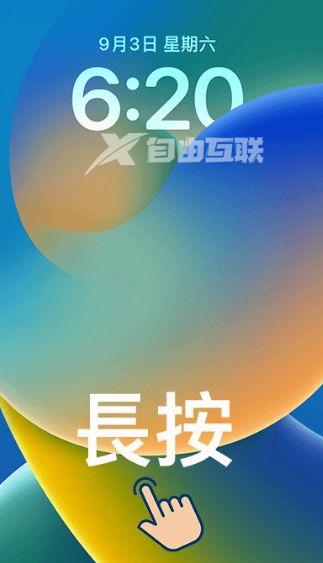
2、点击右下角加号图标。

3、点击照片随机展示。
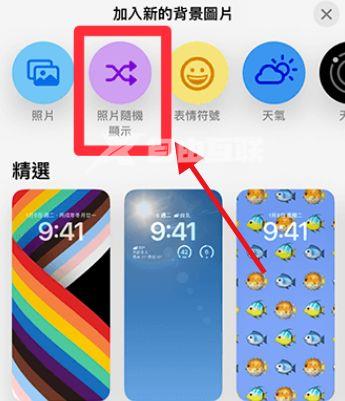
4、点击手动选取照片。
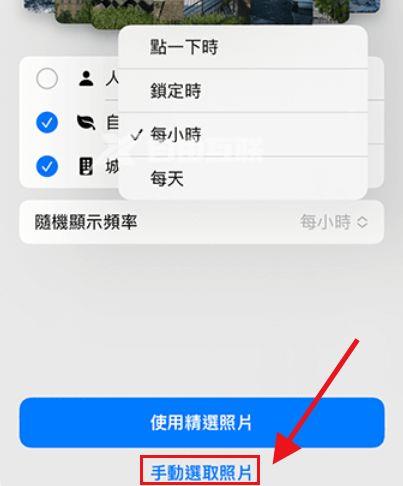
5、选取自己想设置为锁屏的照片。点击右上角加入。
6、点击随机显示频率,勾选切换频率即可。
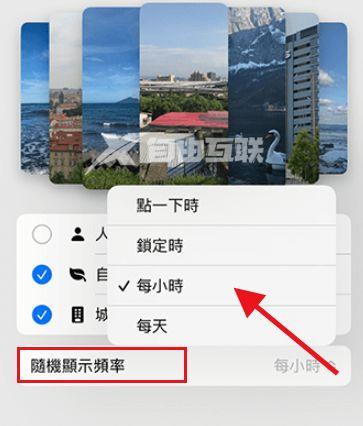
iPhone 14随机锁屏设置方法非常的简单,系统内也有一套自带的手机壁纸,也是十分好看的,用户还可以选择相册内的图片来当成壁纸使用。关于动态壁纸,在更换壁纸时也可以看到动态壁纸的选项,点击进去就可以看到不同效果的壁纸,十分的不错。
